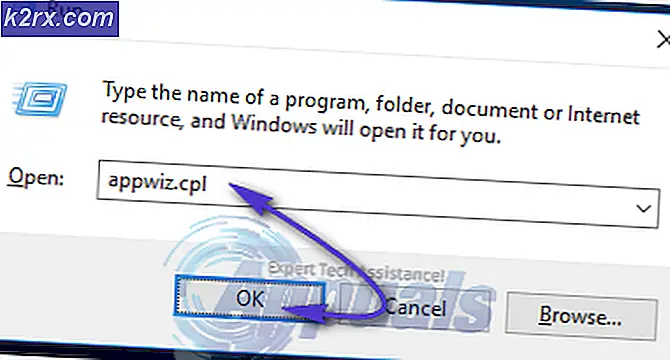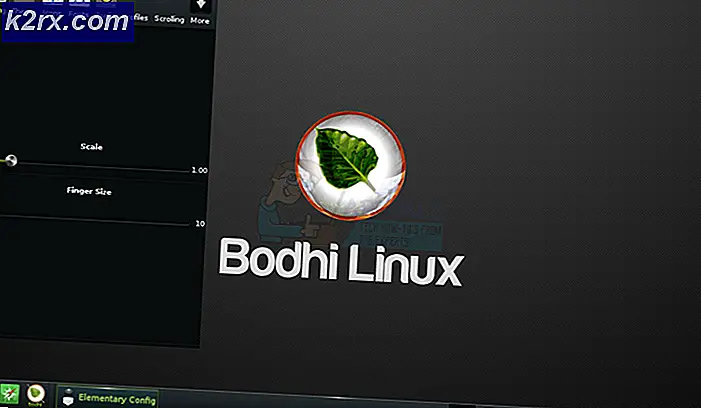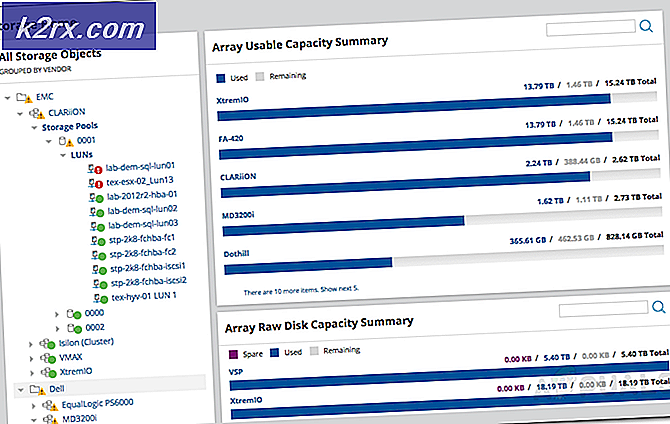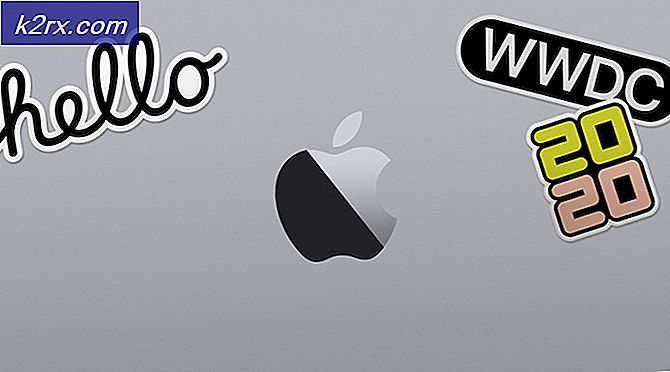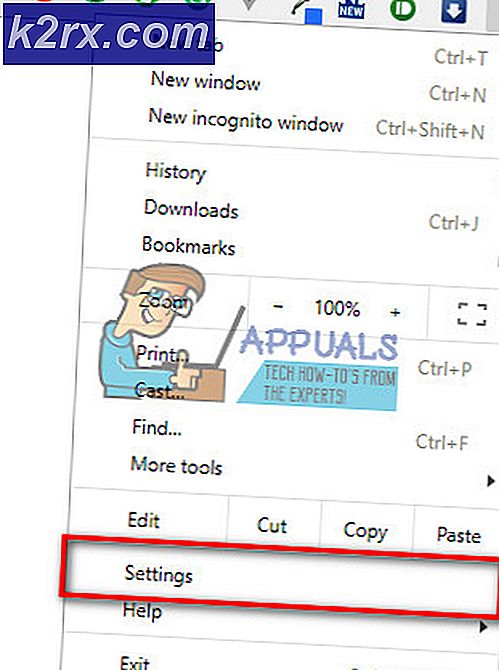Så här fixar du procedurens ingångspunkt ucrtbase.terminate saknas eller kan inte hittas
Fel Processinmatningspunkten ucrtbase.terminate kunde inte hittas i biblioteket för dynamisk länk api-ms-win-crt-runtime-l1-1-0.dll eller Programmet kan inte starta eftersom api-ms-win-crt- runtime-l1-1-0.dll saknas från din dator. Försök ominstallera programmet för att åtgärda detta problem. orsakas vanligtvis av korrupta eller föråldrade Visual C ++ Redist där ett annat program har skrivit över biblioteken, eller det program du försöker köra kräver en nyare version av Visual C ++. Den senaste är 2017. Den näst vanligast för att problemet uppstår är när Windows Update är föråldrad eller KB2999226 (Universal CRT) har misslyckats. Du kan inte installera Microsoft Visual C ++ 2015 redist (runtime) om du inte har Windows Update KB2999226 installerat (åtminstone på Windows 7 64-bitars SP1).
Metod 1: Reparera korrupta systemfiler
Hämta och kör Reimage Plus för att skanna och återställa korrupta och saknade filer härifrån och se om problemet är fixat om inte, försök sedan med de andra metoderna nedan.
Metod 2: Kontrollera efter och installera Windows-uppdateringar
På Windows 10
- Klicka på Start
- Välj Inställningar
- Välj Uppdatering och säkerhet
- Välj Windows-uppdateringar
- Klicka på Sök efter uppdateringar
- Om det finns uppdateringar får du ett meddelande om att viktiga eller frivilliga uppdateringar är tillgängliga eller om du vill granska viktiga eller valfria uppdateringar, klicka på meddelandet för att se vilka uppdateringar som ska installeras.
- Markera kryssrutorna för uppdateringarna Viktigt eller Valfritt i listan och klicka sedan på Installera.
På Windows 7
- Klicka på Start
- Skriv uppdateringar
- Välj Windows-uppdateringar
- Välj Kontrollera efter uppdateringar
- Installera uppdateringarna och starta om datorn.
Den vi söker efter genom Windows Update är Universal CRT Update KB2999226 som också kan hämtas och installeras som ett fristående paket från ( här ).
Endast för Windows 7:
Om problemet fortfarande inte är löst på Windows 7 efter att ha kört uppdateringarna och installerat KB2999226 manuellt, följer du dessa steg:
PRO TIPS: Om problemet är med din dator eller en bärbar dator, bör du försöka använda Reimage Plus-programvaran som kan skanna förvaret och ersätta korrupta och saknade filer. Detta fungerar i de flesta fall där problemet uppstått på grund av systemkorruption. Du kan ladda ner Reimage Plus genom att klicka här- Håll Windows-tangenten och tryck på R. I dialogrutan Kör, skriv cmd och klicka på OK.
- I fönstret för kommandotolken skriver du netstopp wuauserv
- Skriv sedan ren c: \ windows \ SoftwareDistribution \ WuRedir WuRedir1
Kör sedan Windows Update igen, starta om flera gånger och kontrollera att alla uppdateringar är installerade.
Metod 3: Installera om Visual C ++ Redistributable
Ansökan som ger dig det felet kan få Visual C ++ Redistributable som beroende. Installera paketet kan åtgärda problemet - eftersom vissa program är äldre och är beroende av äldre versioner av C-paketet, är det bäst att kontrollera programkraven eller leverantören för att ta reda på vilken version av C som behövs. Om du hittar det, ladda ner och installera den specifika versionen med stegen nedan, annars följ dessa steg för att gå med den senaste versionen.
- Hämta Visual C ++ Redistributable för Visual Studio 2017 för din dator med rätt arkitektur.
- Visual C + + Redistributable for Visual Studio 2017 (32 bitar)
- Visual C ++ Redistributable for Visual Studio 2017 (64 bitar)
- Kör vcredist_x32.exe (32 bitar) eller vcredist_x64.exe (64 bitar) och välj Avinstallera
- Kör Visual C ++ Redistributable setup igen och välj Installera
Metod 4: Installera om skrivardrivrutiner
Om ovanstående misslyckas, bör den här metoden, enligt förslag från vissa användare, användas (det gör ingen skada, och kommer helt enkelt att installera om drivrutinerna om inget annat).
- Öppna startmenyn, skriv och välj "Kontrollpanelen" och välj sedan "Avinstallera ett program" under Program . I Windows 8/10 trycker du på Windows Key + X och väljer sedan "Program och funktioner"
- Bläddra igenom listan över installerade program och dubbelklicka på skrivarprogrammet. Följ anvisningarna för att avinstallera.
- Besök din skrivarleverantörs hemsida. Du kan göra det med en enkel Google-sökning.
- Gå till sidan "Support" och skriv sedan in modellnumret för din skrivare där.
- När programvaran för din skrivare visas väljer du rätt fristående drivrutin med rätt arkitektur (32 bitar eller 63 bitar) för din dator och sedan laddar ner den.
- Kör skrivarprogrammet du laddade ner
Metod 5: Systemåterställning
Om du har en återställningspunkt skapad och programmet fungerade, låt oss säga några dagar sedan kan en systemåterställning också lösa problemet, gör det bara om alla ovanstående förslag har misslyckats. Du kan se systemåterställningsguiden ( här ). Den här guiden skrevs med Windows 10, men den fungerar också för Windows Vista, 7 och 8.
PRO TIPS: Om problemet är med din dator eller en bärbar dator, bör du försöka använda Reimage Plus-programvaran som kan skanna förvaret och ersätta korrupta och saknade filer. Detta fungerar i de flesta fall där problemet uppstått på grund av systemkorruption. Du kan ladda ner Reimage Plus genom att klicka här